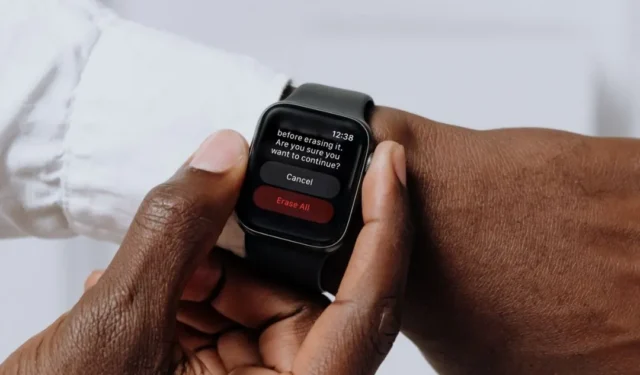
Er kunnen veel redenen zijn waarom u uw Apple Watch wilt resetten en de gegevens wilt wissen. Sommigen daarvan omvatten het kopen of verkopen van Apple Watch tweedehands, het vergeten van de toegangscode of het oplossen van problemen. We bespreken alle manieren om Apple Watch te resetten, zelfs als u de gekoppelde iPhone niet bij u heeft, door dit op afstand te doen met behulp van iCloud, als de Watch vastloopt tijdens het koppelingsproces.
Hoe Apple Watch te resetten met behulp van de iPhone
Dit is de meest eenvoudige methode om een Apple Watch opnieuw in te stellen. Het enige wat u hoeft te doen is de Watch los te koppelen van de iPhone en niet alleen wordt de Watch gereset, er wordt ook eerst een back-up gemaakt. Je hebt gewoon een iPhone nodig die aan de Watch is gekoppeld en dat is alles.
1. Open de Watch app op de iPhone. Zorg ervoor dat zowel de iPhone als de Watch .i (info) en tik op het pictogram Mijn horloge in de linkerbovenhoek van het tabblad Alle horloges van elkaar. Ga nu naar dichtbij
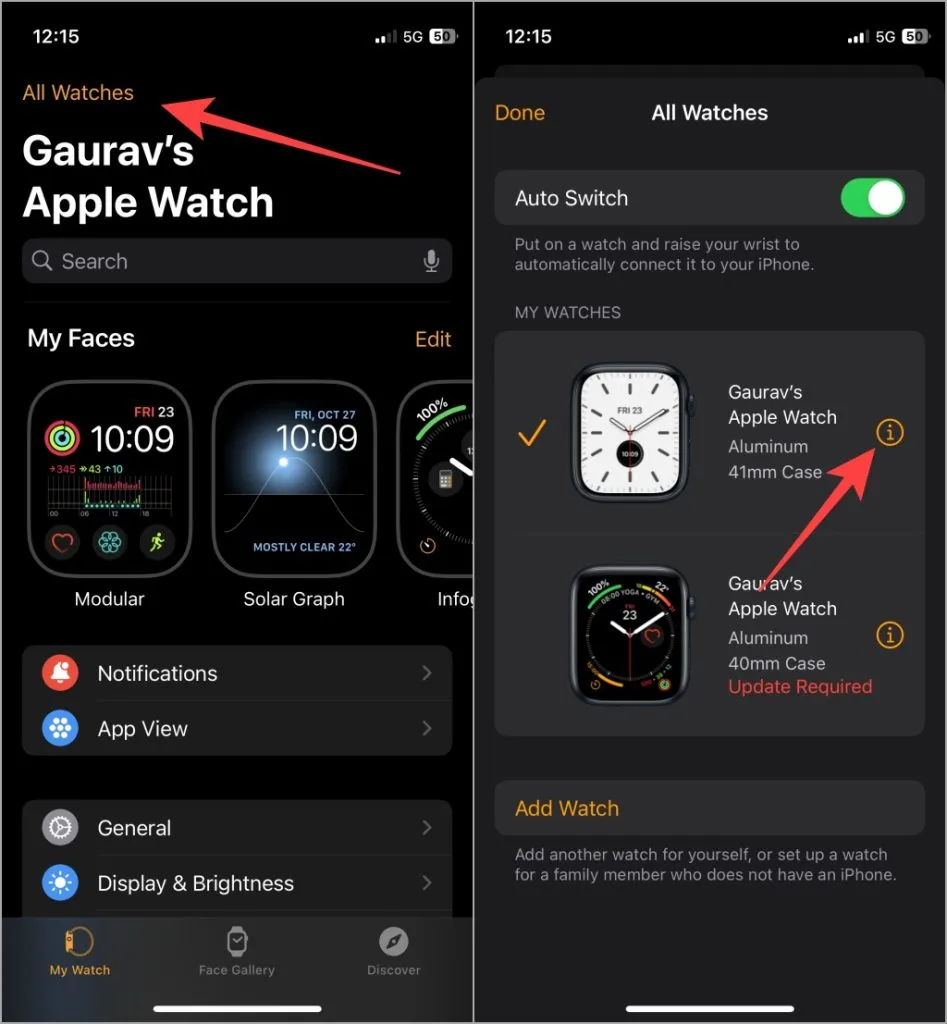
2. Selecteer de optie Apple Watch ontkoppelen en tik vervolgens nogmaals op < a i=4>Ontkoppelen (horlogenaam). U moet het Apple ID-wachtwoord invoeren om het activeringsslot te bevestigen en uit te schakelen en nog een laatste keer op Ontkoppelen te tikken.
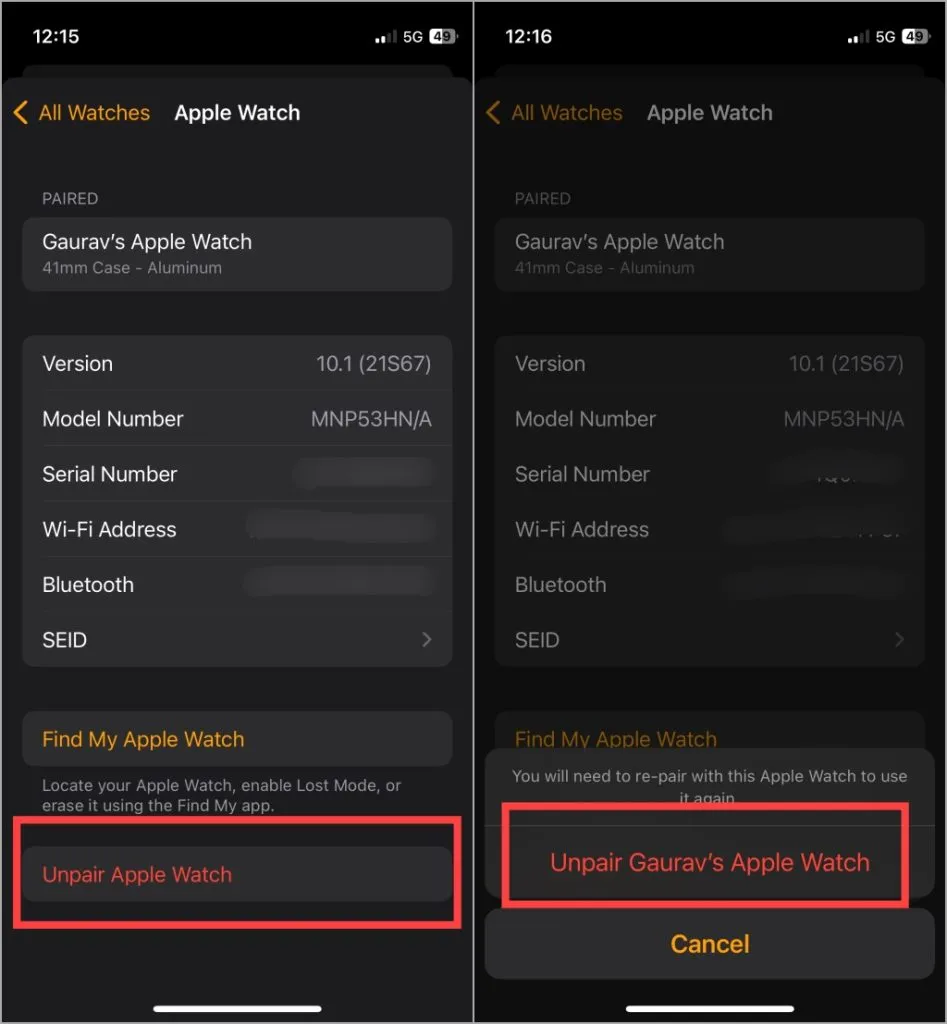
Horloge resetten zonder gekoppelde iPhone (van horloge)
Misschien hebt u de gekoppelde iPhone momenteel niet bij u. Er kunnen een paar redenen achter zitten. U heeft een tweedehands horloge gekocht en de eigenaar is vergeten het horloge te ontkoppelen en opnieuw in te stellen. Misschien ben je aan het rennen en heb je je iPhone momenteel niet bij je. Hoe dan ook, het kan worden gedaan, maar er moeten eerst een paar dingen worden opgelost.
Zoals opgemerkt in het vorige gedeelte, worden bij het wissen van gegevens en het opnieuw instellen van de Watch zonder de gekoppelde iPhone de gegevens verwijderd, maar niet het activeringsslot. Dit is om het horloge te beschermen voor het geval het wordt gestolen en dieven het proberen door te verkopen. Ze kunnen het resetten, maar kunnen niet binnenkomen dankzij het activeringsslot.
1. Open op uw Apple Watch Instellingen en ga naar Algemeen > Reset > Wis alle inhoud en instellingen.
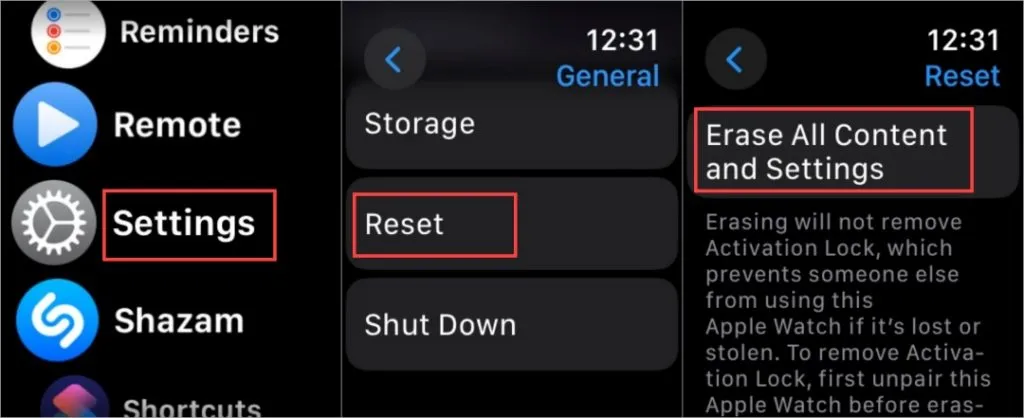
2. U wordt gevraagd het wachtwoord in te voeren.
3. Tik op Alles wissen om te bevestigen en je bent klaar.
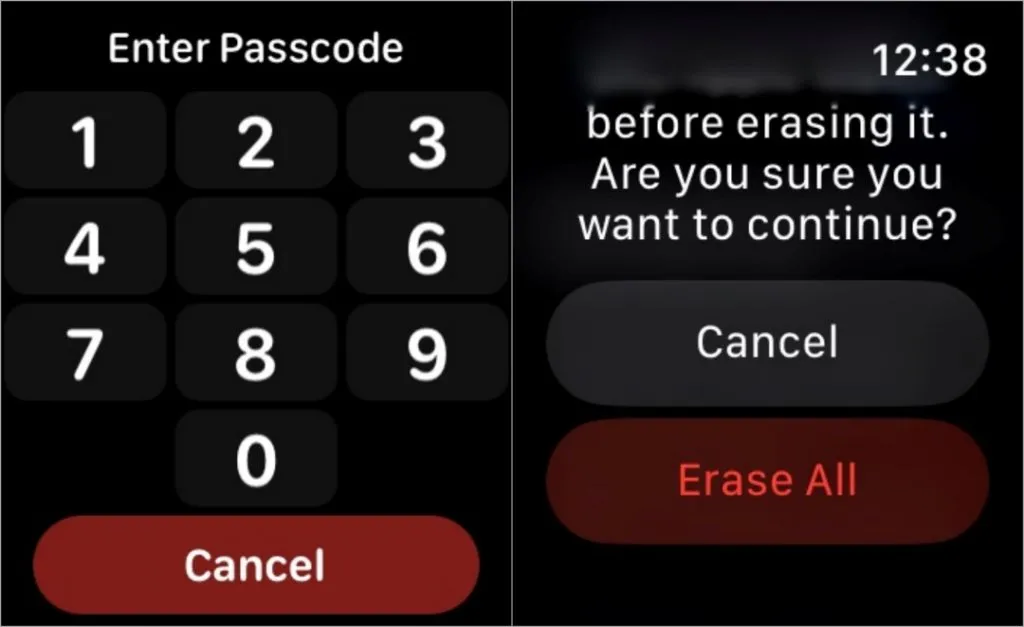
Hoe Apple Watch opnieuw in te stellen zonder toegangscode
Zelfs als u de gekoppelde iPhone niet bij u heeft, heeft u nog steeds de toegangscode nodig om de Watch te ontgrendelen. Wij mensen zijn vergeetachtige wezens en onthouden vaak geen wachtwoorden en toegangscodes. Maar u kunt uw Apple Watch nog steeds laten rusten. Hier is hoe.
1. Plaats de Apple Watch op de oplader.
2. Houd de zijknop ingedrukt (niet de digitale kroonknop) totdat je het ziet het scherm Slider.
3. Terwijl u zich op het schuifscherm bevindt, houdt u de digitale kroonknop ingedrukt. zie het scherm Wis alle inhoud en instellingen.
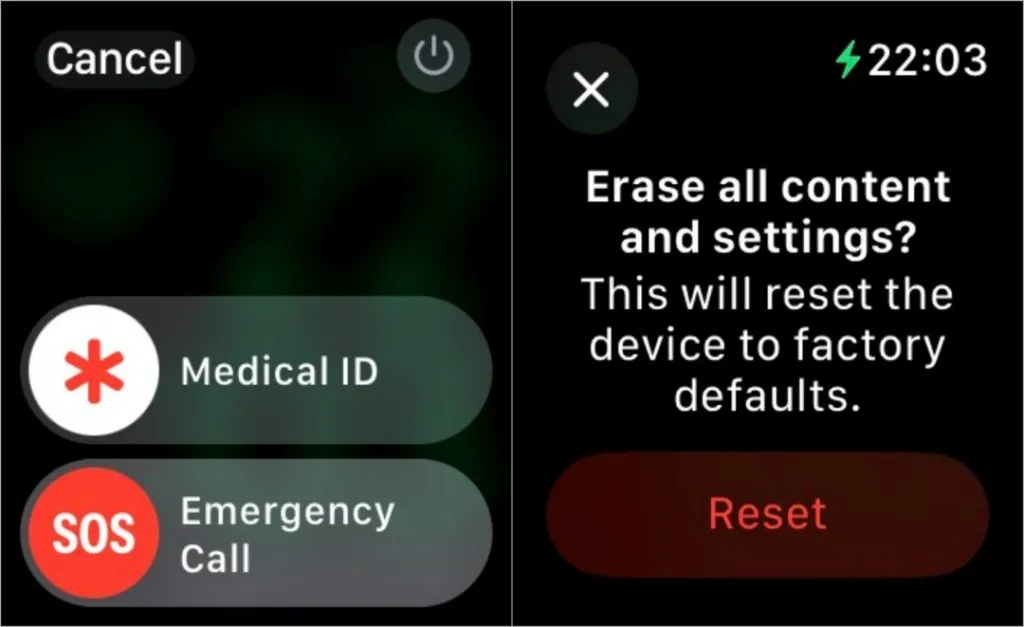
4. Tik hier op de optie Resetten en tik vervolgens opnieuw op Reset om te bevestigen.
5. U kunt de Watch nu helemaal opnieuw instellen en gegevens herstellen vanaf een back-up. Je ziet deze opties op het scherm.
Hoe Apple Watch te resetten vanuit iCloud of Zoek mijn
Zoek mijn is een hulpprogramma dat u vanuit elke browser, op elke desktop of zelfs mobiel kunt gebruiken om alle Apple-apparaten te vinden die zijn verbonden met uw Apple ID. Dat geldt ook voor uw horloge. Hoewel dit handig is voor het terugvinden van verloren of gestolen Watch, kunt u Zoek mijn ook gebruiken om uw Apple Watch op afstand te vergrendelen, gegevens te wissen en opnieuw in te stellen, ongeacht of u de Apple Watch wel of niet bij u heeft. Handig als je het hebt verkocht/weggegeven en bent vergeten het te wissen.
1. Open iCloud.com/Find in uw browser. Als u uw Mac gebruikt om in te loggen, hoeft u geen inloggegevens in te voeren. U kunt inloggen met uw vingerafdruk.
2. Eenmaal binnen selecteert u de Apple Watch die u wilt resetten onder Alle apparaten gedeelte linksboven. Klik om het menu uit te vouwen, als dat nog niet het geval is.
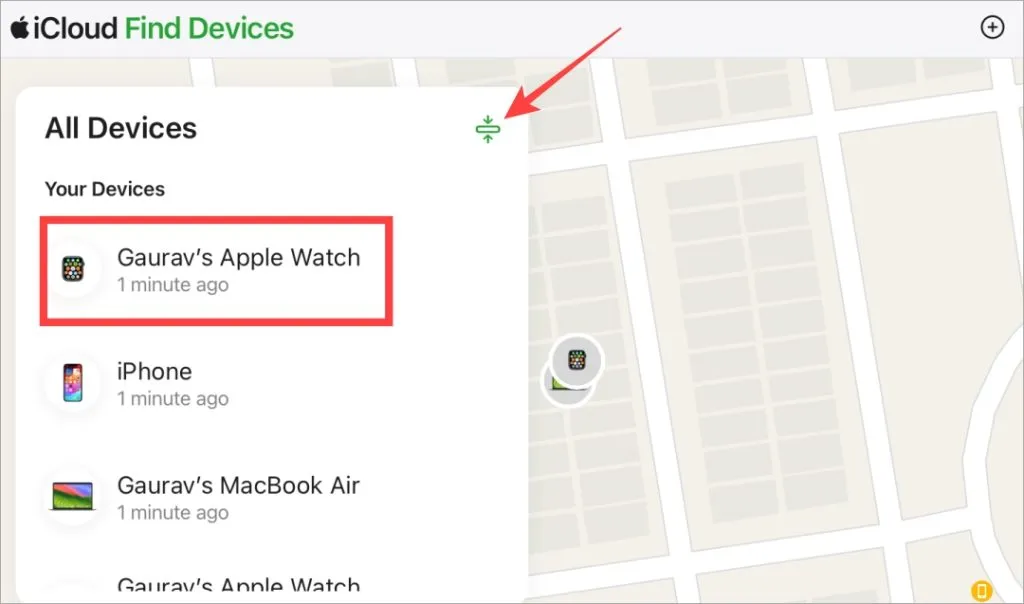
3. Selecteer de optie Dit apparaat wissen.
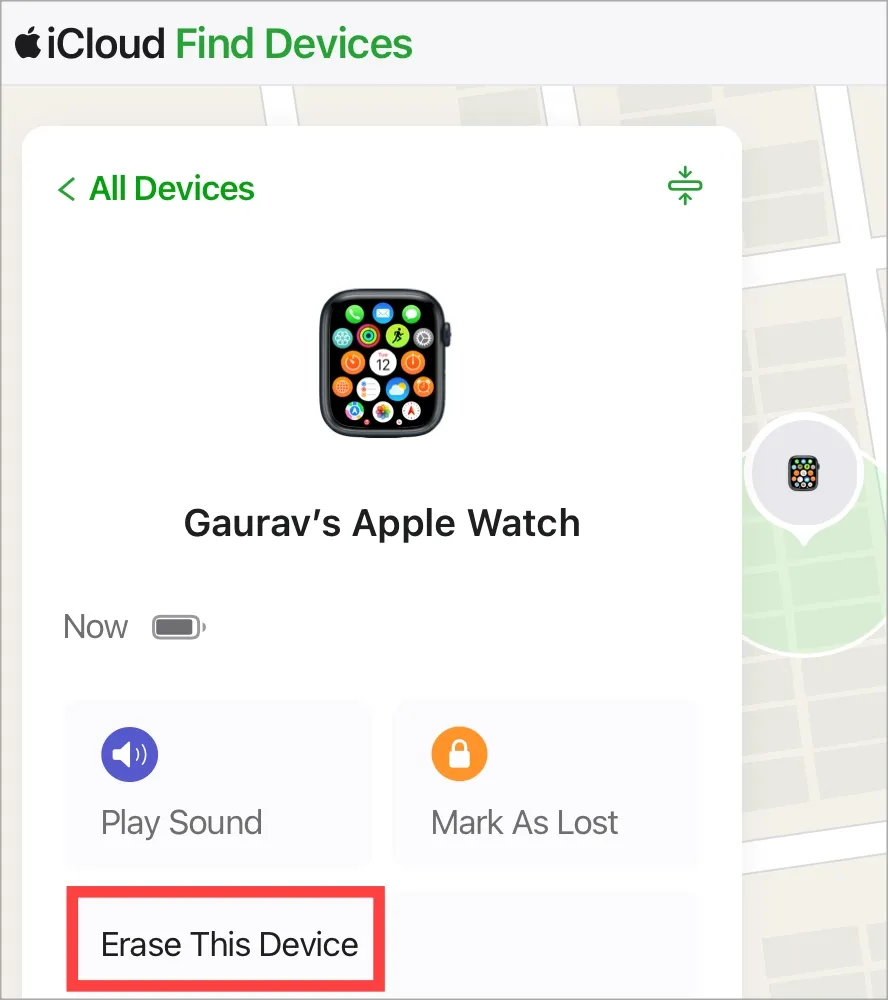
4. Volg de instructies op het scherm totdat uw Apple Watch is gereset en de gegevens zijn gewist.
Hoe u het horloge kunt resetten wanneer het koppelingsproces vastloopt
Sommige ongelukkige zielen worden geconfronteerd met een ongewoon probleem waarbij de Apple Watch vastloopt tijdens het koppelingsproces. Mogelijk ziet u bijvoorbeeld de bekende koppelingsanimatie op het horlogescherm of een zwart scherm. U kunt het koppelingsproces opnieuw starten.
1. Houd de digitale kroon enige tijd ingedrukt, ook al staat het horloge in de koppelingsmodus.
2. Je zou de knop Resetten moeten zien. Tik erop.
3. Zodra het horloge is gereset, kunt u het koppelingsproces helemaal opnieuw beginnen.
Ga naar uw providercentrum om Apple Watch te resetten
Als u een mobiele Apple Watch heeft, breng deze dan naar uw dichtstbijzijnde netwerkaanbieder, waar u de Watch ook heeft gekocht, zoals AT&T. Eén Reddit-gebruiker ontdekte dat hij, aangezien hij uw IMEI-nummer heeft, dat kan gebruiken om uw Apple Watch voor u te resetten, op voorwaarde dat u kunt bewijzen dat deze van u is.
Vergeet niet het benodigde identiteitsbewijs en de aankoopbon mee te nemen van alles wat u heeft om aan te tonen dat het horloge niet is gestolen.
De Appelweg
Apple biedt verschillende manieren om uw Watch opnieuw in te stellen, afhankelijk van de situatie waarin u zich bevindt. U kunt Watch opnieuw instellen met of zonder de gekoppelde iPhone, via Watch zelf of op afstand via iCloud, zelfs als u de toegangscode niet meer weet. De veiligheid en privacy blijven echter onder alle omstandigheden gewaarborgd.




Geef een reactie